虚拟机是一个很强大的工具,我们可以在 电脑系统 中模拟另一个独立的计算机,并在其中安装操作系统。其中 VMware虚拟机 就是常用的虚拟机,在创建虚拟机后,应该如何进行虚拟机硬件配置的修改呢?接下来要介绍在电脑中编辑虚拟机设置的方法。
1、修改虚拟机配置,要先确保虚拟机处于关机状态;
2、点击“"编辑虚拟机设置”,下方的设备显示的是当前设置的虚拟机配置信息;
3、首先设置内存,如果设置多了会影响到主机系统的运行,配置得少了会影响虚拟机系统的运行,视电脑总内存的具体情况而定;
4、处理器即CPU,可以用默认设置,或者有其他特殊需求按具体使用情况设置;

5、设置硬盘,主要设置“磁盘实用工具”,看个人需求;
6、CD/DVD即光驱,若需要加载ISO到虚拟机,就选择“使用ISO映像文件”;
7、网络适配器关系这虚拟机系统安装后能否正常上网,可以默认使用“NAT模式”;
8、USB控制器如果不存在,虚拟机系统就无法正常使用USB设备,所以必须开启;
9、声卡看需求设置,默认是存在的;
10、打印机如果不需要可以移除;
11、显示器的功能比较强大,可单独设置虚拟机系统的独显,并且可以开启3D图形加速。
以上就是在电脑中修改虚拟机硬件配置的方法介绍,有需要的朋友可以按照上述步骤来操作。
免责声明:由于无法甄别是否为投稿用户创作以及文章的准确性,本站尊重并保护知识产权,根据《信息网络传播权保护条例》,如我们转载的作品侵犯了您的权利,请您通知我们,请将本侵权页面网址发送邮件到qingge@88.com,深感抱歉,我们会做删除处理。
